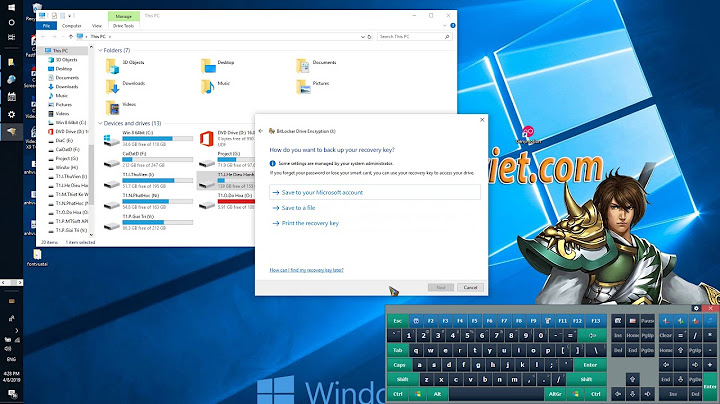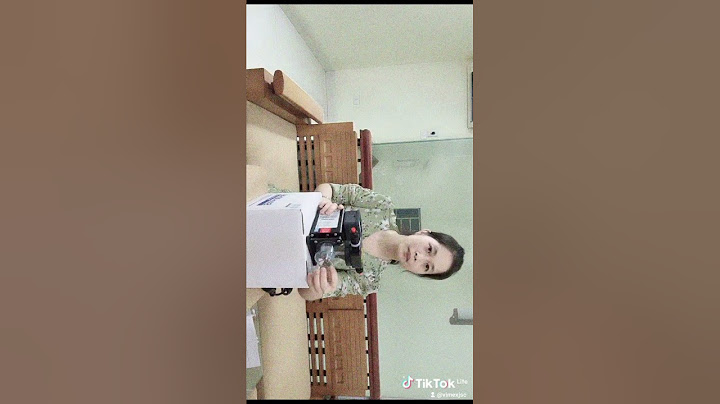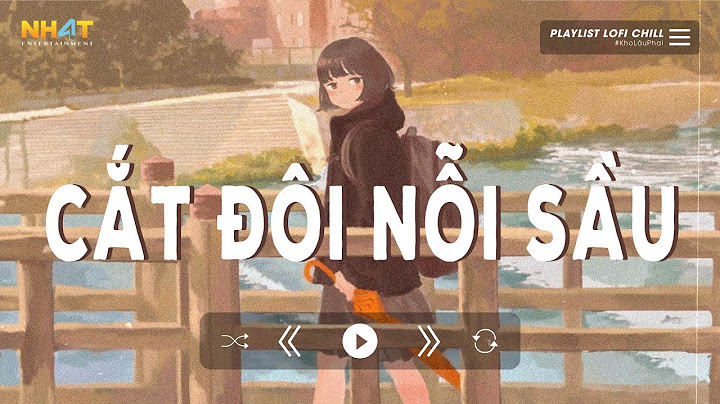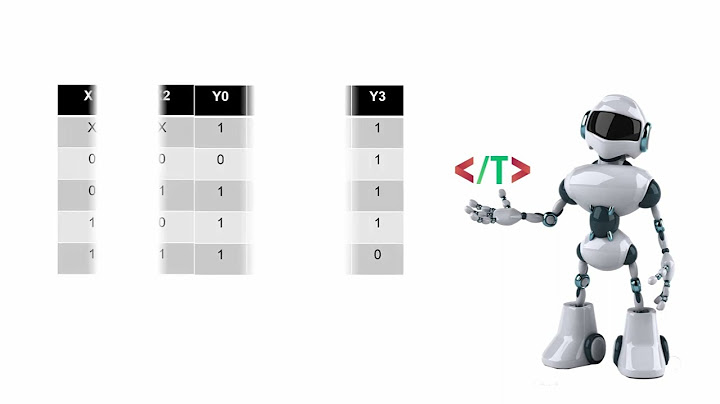Home » Hướng dẫn viết tiếng Việt có dấu trong Proshow Producer thành công Ngày đăng: 14/12/2014 | 22336 Views (Thao Marky‘s Productions) Hướng dẫn viết tiếng Việt có dấu trong Proshow Producer verion 5, 6 thành công Chào các bạn! Chắc hẳn các bạn đều biết đến phần mềm Proshow Producer với nhiều tính năng linh hoạt giúp ta làm những đoạn Video Clip đẹp để tặng bạn bè, người thân. Nhưng có 1 điểm bất tiện đó là bạn không thể gõ tiếng việt có dấu khi muốn chèn 1 đoạn text vào trong clip đúng không nào?  Dưới đây Thao Marky sẽ hướng dẫn các bạn xử lí vấn đề này Trước hết bạn sử dụng phần mềm Unikey chọn chế độ VNI Windows  Tiếp theo bạn vào link này https://www.mediafire.com/?983iph1rktrarsp để tải bộ font VNI full về máy rồi giải nén. Bước tiếp theo các bạn vào Control Panel -> Fonts -> paste bộ fonts đã tải vào đây. Nếu hệ thống báo có file trùng lặp thì cứ Next tiếp nhé!  Cuối cùng các bạn quay trở lại màn hình Proshow Producer gõ text vào kiểm tra nhé. Trong khung Selected Caption Text có bị lỗi cũng không sao, quan trọng là ở ô bên cạnh hiển thị đúng từ tiếng việt bạn gõ vào là được  Như vậy chỉ với vài bước cơ bản, các bạn đã có thể thoải mái gõ tiếng việt có dấu chèn nội dung yêu thương dành cho bạn bè, người thân, người yêu, gia đình…..rồi đấy Chúc các bạn thành công! Tìm trên Google
Mình là 1 người thích viết lách (nhưng lại lười viết). Đam mê tìm hiểu những gì mới lạ và chia sẻ đến với mọi người. Ở chế độ mặc định, khi viết tiếng Việt trong proshow producer sẽ bị lỗi. Do đó, để video được trọn vẹn, bạn cần chỉnh sửa lỗi này. Tuy nhiên, không phải bạn nào cũng làm được điều đó. Bài viết hôm nay, mình sẽ hướng dẫn cực chi tiết, có hình ảnh minh họa để các bạn thực hiện dễ dàng Trước hết, mình cần khẳng định với các bạn. Cho dù bạn đang dùng proshow producer phiên bản bao nhiêu, đều fix được lỗi tiếng Việt. Trên mạng có khá nhiều bài hướng dẫn fix lỗi này. Tuy nhiên, các bài đó còn thiếu 1 bước rất quan trọng. Do đó bạn vẫn chưa thế sửa được lỗi tiếng Việt thành công. Hãy theo dõi và làm đúng thứ tự các bước sau để sửa lỗi tiếng Việt trong proshow producer nhé. Các bước sửa lỗi tiếng Việt trong proshow producer
Bạn cần có bộ font tiếng Việt đầy đủ. Vào đây để tải Sau khi tải về, bạn giải nén ra. Sau đó, copy toàn bộ phần giải nén cho vào thư mục font của window. Thư mục font của window nằm tại: C:\Windows\Fonts. Rất nhiều bạn không thực hiện bước này nên không fix được lỗi tiếng Việt

Mở proshow producer lên. Bạn nhớ nhé. Phải xong 2 bước trên rồi mới mở proshow producer. Tiến hành mở giao diện để viết chữ ra Phần font chữ: bạn chọn 1 font bất kỳ có dạng VNI-… Ở đây, mình chọn font VNI-Souvir. Vậy là xong. Để viết tiếng Việt, bạn chỉ cần thiết lập mỗi font chữ thôi. Không cần thiết lập ở bất cứ chỗ nào khác nữa. Bây giờ bạn thử viết chữ vào xem: xin chào các bạn. Bạn đã viết được tiếng Việt rồi phải không? Các bạn lưu ý rằng: Phần chữ ở ô nhập Selected Caption Text có thể bị lỗi font. Nó không ảnh hưởng gì. Quan trọng là phần giao diện của chúng ta không bị lỗi. Ngoài ra, nếu bạn nào tải font chữ ở bước 1 rồi không giải nén và cho vào thư mục font C:\Windows\Fonts thì ở phần thiết lập Font của proshow producer sẽ không có các font tiếng Việt dạng VN  Với cách làm như trên, chắc chắn các bạn đã viết được tiếng Việt. Nếu còn chưa viết được, các bạn comment lại để mình trợ giúp. Lâu nhất trong vòng 1h mình sẽ phản hồi lại Cũng lưu ý rằng: Nếu bạn làm theo các bước trên mà không được thì ở phần Unikey bạn thử đổi lại thành:
Sau đó, trong phần viết chữ trên proshow producer, bạn chọn 1 font chữ bất kỳ dạng .Vn. Nhớ là .Vn chứ không phải Vn. Ví dụ chọn font .VnArial chẳng hạn. Xong rồi, bạn viết chữ vào. Tiếng Việt đã ngon lành rồi phải không? Mình nhắc lại các bạn phải làm thứ tự các bước trên. Chỗ nào mình để chữ đậm, in nghiêng các bạn cần phải chú ý. Nhiều bạn làm ẩu. Khi viết tiếng Việt các bạn sẽ dính lỗi ngay. Dấu nặng và dấu ngã hay dính lỗi nhất. Kết luận: Dù bạn dùng Proshow producer ở phiên bản nào, hướng dẫn trên đều fix được lỗi tiếng Việt cho bạn. Video phải có tiếng Việt mới pro, mới chuyên nghiệp. Còn làm nhưng video lèm bèm không dấu thì thà không làm còn hơn. Hi vọng rằng, hướng dẫn của mình là rõ ràng, hữu ích để bạn sửa triệt để lỗi tiếng Việt trong Proshow producer Từ khóa tìm kiếm: viết tiếng Việt trong proshow gold, sửa lỗi tiếng Việt trong proshow producer, cách sửa lỗi tiếng Việt |